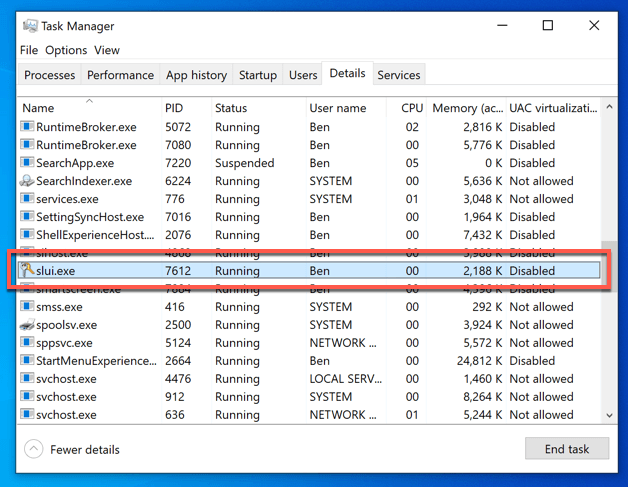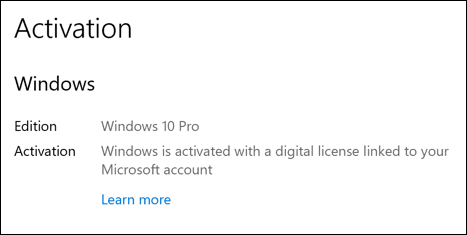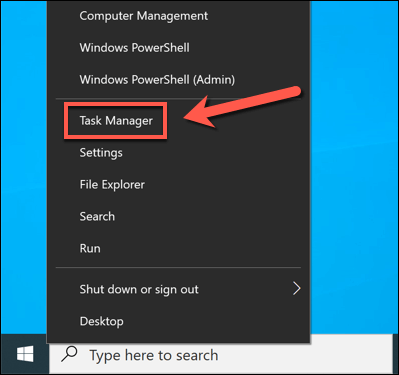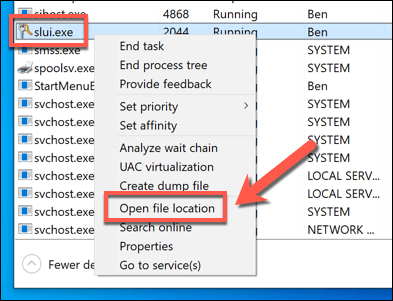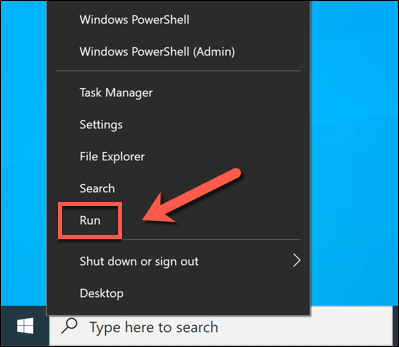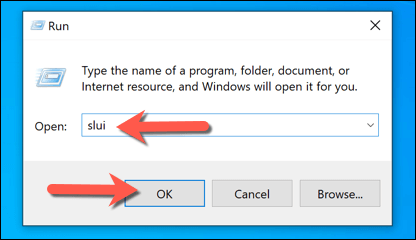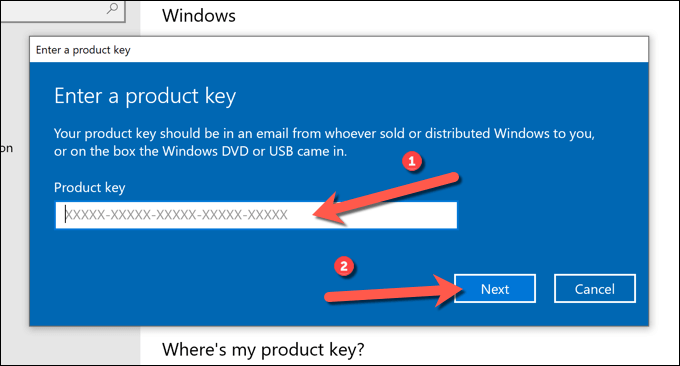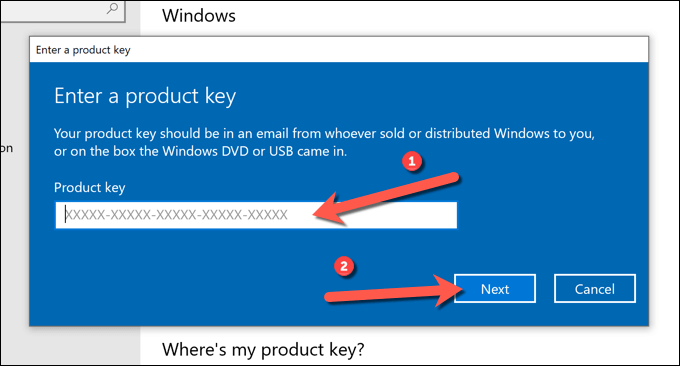Загрузка ПК с Windows активирует миллиарды строк кода, скомпилированных в различные исполняемые файлы и системные процессы, лежащие в основе операционной системы Windows. Некоторые из этих процессов важнее других: от Ядро системы Windows вверху до Приложение YourPhone для управления смартфоном внизу.
Однако одним из менее известных системных процессов на ПК с Windows 10 является slui.exe . Этот процесс отвечает за активацию лицензии Windows 10, включая проверка подлинности вашей лицензии. Если вы хотите узнать больше о slui.exe, вот что вам нужно знать.
Что такое Slui.exe и безопасно ли это?
Процесс slui.exe (также известный как Клиент активации Windows ) — это важный системный процесс Windows, который играет роль в активации лицензий Windows 10. Для каждого компьютера с Windows 10 требуется лицензия, которая предоставляет пользователю доступ ко всем функциям Windows.
Хотя Windows 10 будет работать без лицензии в течение короткого периода времени, доступ к функциям начнет ухудшаться, если лицензия не активирована. Неспособность активировать Windows 10 (или использовать подлинный лицензионный ключ) в конечном итоге приведет к тому, что Windows перестанет работать, пока вы не разрешите ситуацию.
Это одна из самых продвинутых функций, которые Microsoft использует для защиты своих доходов. Поскольку лицензия Windows стоит денег, любой компьютер без лицензии приводит к потере прибыли для Microsoft. То же самое относится к любому пользователю ПК с Windows, который пытается обойти эти лицензионные ограничения с помощью средств активации или онлайн-лицензионных ключей.
И здесь на помощь приходит slui.exe. Этот процесс запускается, когда вы пытаетесь изменить ключ продукта Windows 10 или пытаетесь активировать Windows. Windows также может запустить этот процесс автоматически в любой момент, чтобы убедиться, что ваша лицензия подлинна, активна и готова к использованию.
Как настоящий системный процесс, запуск slui.exe абсолютно безопасен. Однако единственным исключением из этого правила являются случаи, когда вы пытались исправить или изменить процесс с помощью онлайн-инструментов активации. Иногда это может быть упакован с вредоносным ПО, и при их использовании у вас не останется иного выбора, кроме как сбросить или переустановить Windows 10.
Как отключить или удалить Slui.exe из Windows 10
Если вы думаете о том, чтобы попытаться удалить, отключить или иным образом вмешаться в системный процесс slui.exe в Windows 10, наш совет прост: не делайте этого ..
Процессы, связанные с активацией и лицензированием Windows 10 (включая slui.exe), как правило, защищены, считаются важными, и в них не следует вмешиваться.
Это может привести к тому, что Windows отзовет вашу лицензию и ограничит ваш доступ к функциям. Неактивированный ПК с Windows бесполезен. Хотя существуют онлайн-инструменты, позволяющие обойти подлинную активацию, использовать их не рекомендуется , поскольку они нарушают условия использования Windows и могут повредить установочные файлы Windows.
Этого не избежать: slui.exe и другие процессы, связанные с лицензированием и активацией Windows, никуда не денутся. Хотя вы можете попытаться обойти или отключить его, это подвергает ваш компьютер риску, и его не следует предпринимать ни при каких обстоятельствах.
Определение процесса Slui.exe в диспетчере задач
Если вы видите, что slui.exe (или клиент активации Windows) работает в диспетчере задач, вы можете быть уверены, что его можно безопасно продолжать. Попытка завершить процесс (или полностью удалить исполняемый файл) может иметь неприятные последствия и вынудит вас выполнить восстановить ваш компьютер к заводским настройкам.
Однако, если вы хотите убедиться, что запущенный процесс является подлинным, вы можете сделать это из самого диспетчера задач. Возможно, вы захотите сделать это, если ранее пытались обойти подлинную систему лицензирования Windows с помощью онлайн-инструментов активации, но вы также можете сделать это в любой момент для собственного спокойствия.
Подлинный системный процесс slui.exe находится в папке C:\Windows\System32 . Если запущенный процесс slui.exe является подлинным, проводник откроет эту папку и выберет файл slui.exe . Если это не так или вы все еще не уверены, вам необходимо запланировать антивирусную проверку использовать Microsoft Defender или другое стороннее приложение..
Как использовать SLUI.exe для активации или изменения лицензии Windows 10
В рамках системы лицензирования для ПК с Windows вы можете использовать процесс SLUI.exe для активации лицензии Windows 10 или изменения текущего лицензионного ключа. Вы можете запустить процесс вручную с помощью команды «Выполнить», но выбор изменения лицензии в меню настроек Windows 10 также запустит процесс slui.exe.
Запуск Slui.exe вручную с помощью команды «Выполнить»
Запуск Slui.exe с помощью настроек Windows
Использование лицензионного компьютера с Windows 10
Как поясняется в этом руководстве, процесс slui.exe является жизненно важным компонентом Windows 10. Будучи одним из процессов, отвечающих за лицензирование системы, slui.exe является одним из наиболее защищенных. Крайне маловероятно, что slui.exe представляет угрозу безопасности, но если вы использовали онлайн-инструменты активации, возможно, вам захочется сканируйте свой компьютер на наличие вредоносного ПО.
Вы также можете привяжите ключ продукта Windows к своей учетной записи, что позволяет перенести ключ при сбросе или обновите свой компьютер. Однако если это не сработает, вы всегда можете перенести лицензию Windows 10 использовать slui.exe и оригинальный ключ продукта. Однако вам может потребоваться убедиться, что ключ поддерживает вашу версию Windows.
.